
実践! Cisco Smart License(スマートライセンス)第8回
シスコ社のルーター製品 Catalyst 8000 シリーズでは、Smart Licensing Using Policy の仕組みが採用されています。今回のブログでは、Catalyst 8000 シリーズのライセンス概要とスマートライセンスの利用方法について解説します。
目次[非表示]
- 1.スマートライセンスについて
- 2.Catalyst 8000 シリーズのライセンスについて
- 3.Catalyst 8000 シリーズのスマートライセンスの利用方法
- 3.1.1.Boot Level License の設定
- 3.2.2.SLAC のインストール(オプション: HSEC ライセンス適用時に実施)
- 3.3.3.HSEC ライセンスを有効化(オプション: HSEC ライセンス適用時に実施)
- 3.4.4.Throughput の設定
- 3.5.5.Smart Licensing Using Policy の仕組みで CSSM にレポーティング
- 3.5.1.対象機器からレポートファイルを取得
- 3.5.2.CSSMにレポートファイルをアップロード
- 3.5.3.CSSMからACKファイルを取得
- 3.5.4.対象機器に ACK ファイルをインポート
- 4.おわりに
- 5.関連ブログ
スマートライセンスについて
スマートライセンスは、シスコ社が提供するクラウドで管理される、電子化されたライセンスです。スマートライセンスの概要を 別のブログ で簡単に説明していますので、詳細はそちらをご参照ください。
Catalyst 8000 シリーズのライセンスについて
Catalyst 8000 シリーズは、ハードウェアと Cisco DNA サブスクリプションライセンス(以下 DNA サブスクリプション)を組み合わせて購入します。また、250 Mbps 以上の暗号化通信が必要な場合には、DNA サブスクリプションに加えて HSEC(High Security: HSECK9)ライセンスを購入します。
DNA サブスクリプションは、Network Stack と DNA Stack で構成されます。
- Network Stack: 主にルーター機能を提供する永久ライセンス
- DNA Stack: 主にソリューションに関連する機能を提供する期間契約型ライセンス
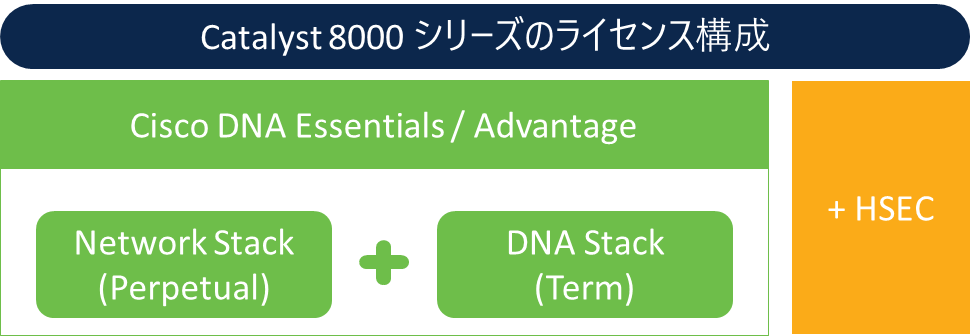
また、DNA サブスクリプションは、次の図のような型番の構成になっており、管理タイプ、帯域階層、機能レベル、サブスクリプションライセンス期間を選択します。

スマートライセンス利用時には、購入した DNA サブスクリプションの帯域階層と機能レベルに合わせた設定を行います。
Catalyst 8000 シリーズのスマートライセンスの利用方法
ここからは、Autonomous モード(通常のルーター用途のモード)で動作する Catalyst 8000 シリーズで、スマートライセンスを利用する方法を解説していきます。今回は初回のレポーティングが完了していない状態、かつ HSEC ライセンスがインストールされていない状態の機器で利用開始する手順を記載しています。機器が使用するライセンスは、購入時に指定したスマートアカウント/バーチャルアカウント(SA/VA)に既に振り込まれますので、そのライセンスを使用します。
Catalyst 8000 シリーズでスマートライセンスを利用開始するおおまかな流れは次のとおりです。
- Boot Level License の設定
- SLAC のインストール(オプション: HSEC ライセンス適用時に実施)
- HSEC ライセンスを有効化(オプション: HSEC ライセンス適用時に実施)
- Throughput の設定
- Smart Licensing Using Policy の仕組みで CSSM にレポーティング
* SLAC: Smart Licensing Authorization Code
1.Boot Level License の設定
対象機器のライセンスレベルの設定を確認して、もし変更の必要があれば目的の機能レベルに合わせて設定を変更します。現在の設定状況は、“license boot level” 設定を確認します。もし変更する場合は設定変更後に設定を保存して機器を再起動します。
今回は、DNA サブスクリプションの Network Stack 機能を Essentials の機能レベルで有効化する操作を行っています。
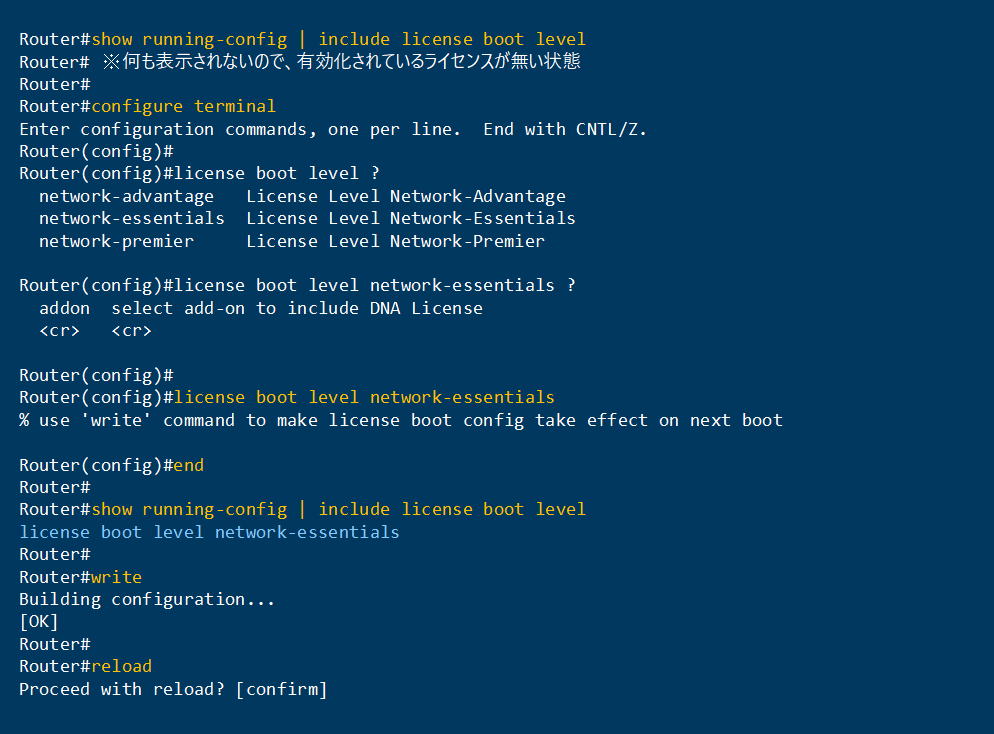
2.SLAC のインストール(オプション: HSEC ライセンス適用時に実施)
HSEC ライセンスを適用する場合には、SLAC のインストールを行います。
HSEC ライセンスの適用が不要な場合はこの手順は不要です。また、製品の発注条件によっては、SLAC が既にインストールされている場合があります。その場合もこの手順は不要です。
現在の SLAC のインストール状況は、“show license authorization” コマンドで確認が可能です。Catalyst 8000 シリーズの HSEC ライセンスは、”Router US Export Lic. for DNA” と表示されます。
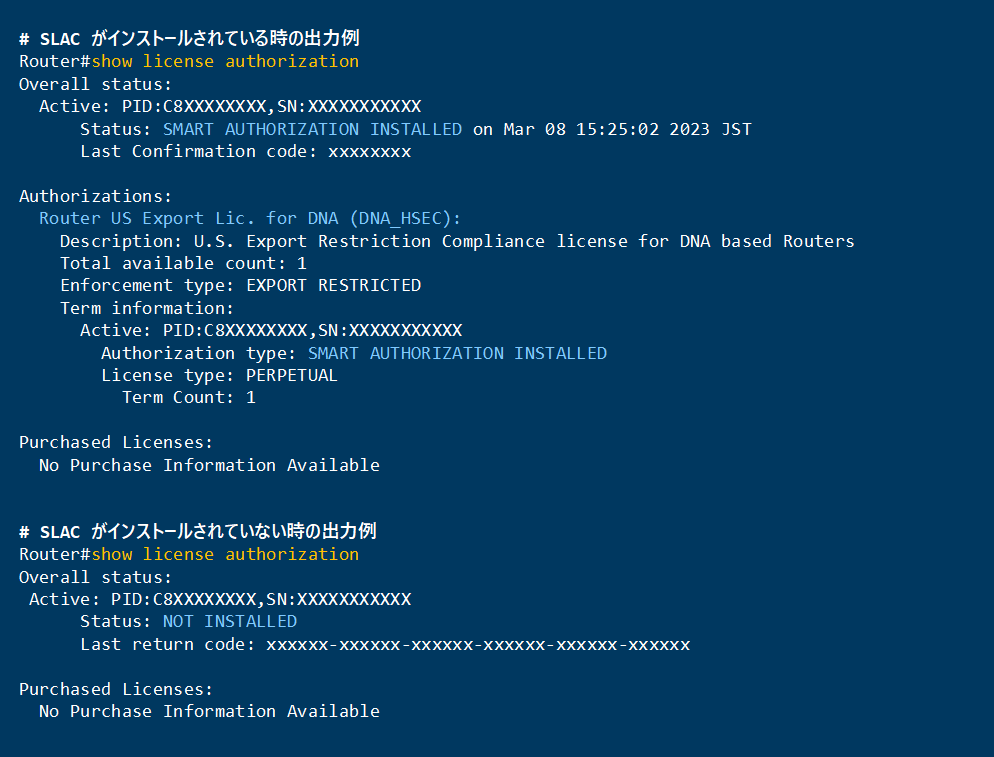
SLAC をインストールする場合は、インストール操作を行います。今回は CSSM オフライン方式で操作を実施しています。
※ CSSM オンライン方式で実施する場合は、第6回のブログ で操作方法を解説していますので、そちらを参照ください
CSSM オフライン方式で SLAC をインストールするには、まず “show license udi” コマンドで SLAC の取得に必要な UDI 情報を取得します。PID, SN を確認します。

また、今回は CSSM オフライン方式なので、smart transport を off に設定しておきます。
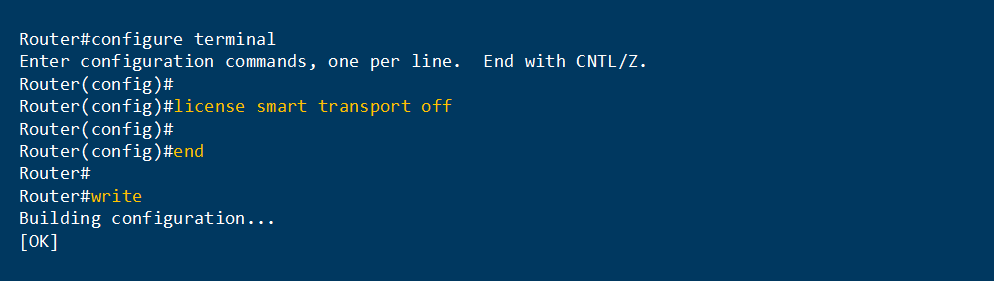
次に CSSM の Web ポータルである Cisco Software Central(https://software.cisco.com)にアクセスします。Web ポータルの画面で次の説明のように選択して、「スマートソフトウェアライセンス」の目的の「バーチャル アカウント」の画面を表示し、SLAC を取得します。
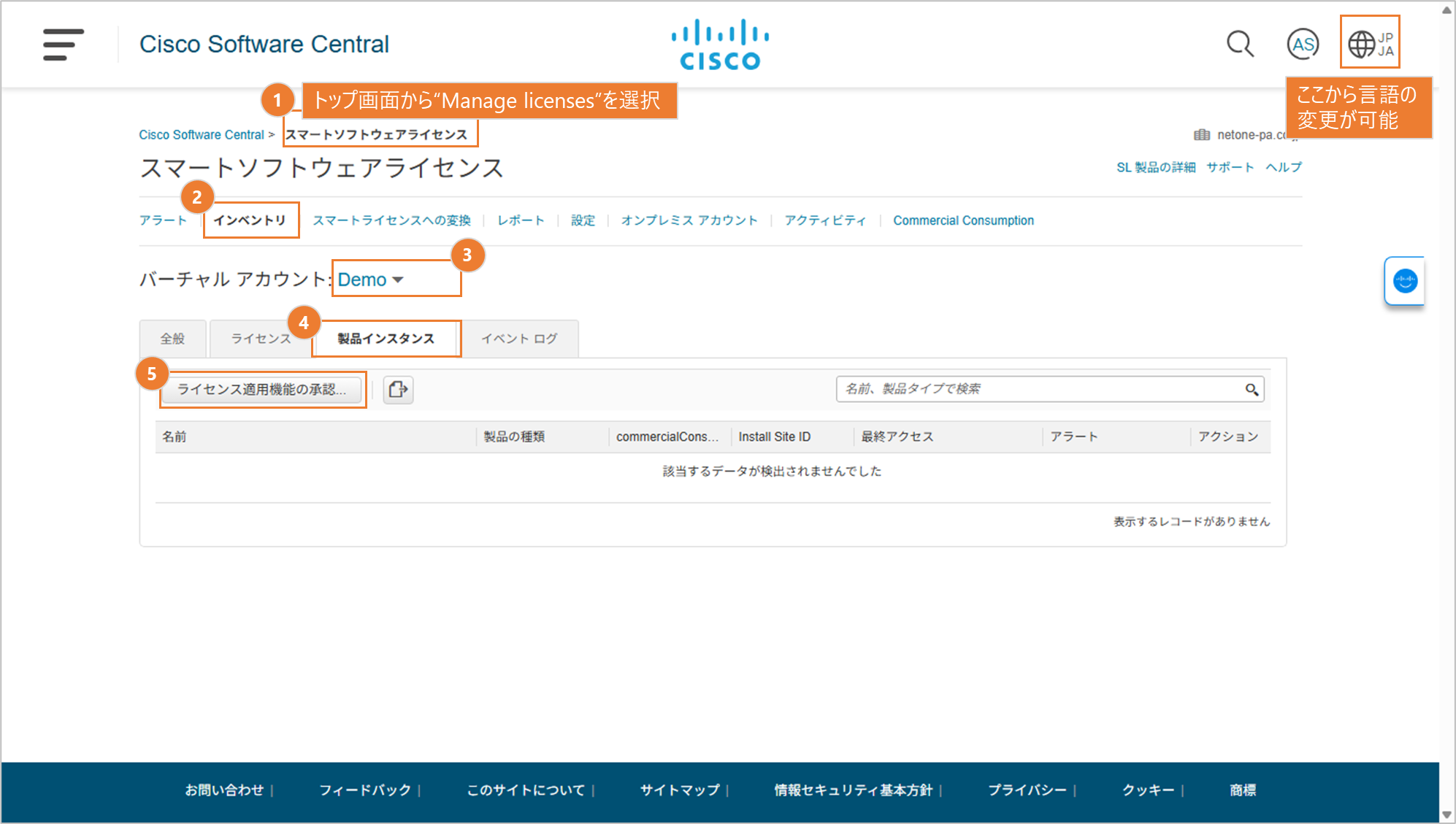
① CSSMのトップ画面の“Manage licenses"(ライセンスの管理)をクリック
※対象スマートアカウント/バーチャルアカウント(SA/VA)の権限を持った CCO ID が必要です
② “インベントリ” を選択
③ “バーチャルアカウント” のドロップダウンリストから目的のVAを選択
④ “製品インスタンス” を選択
⑤ “ライセンス適用機能の承認(Authorize License-Enforced Features)” をクリック
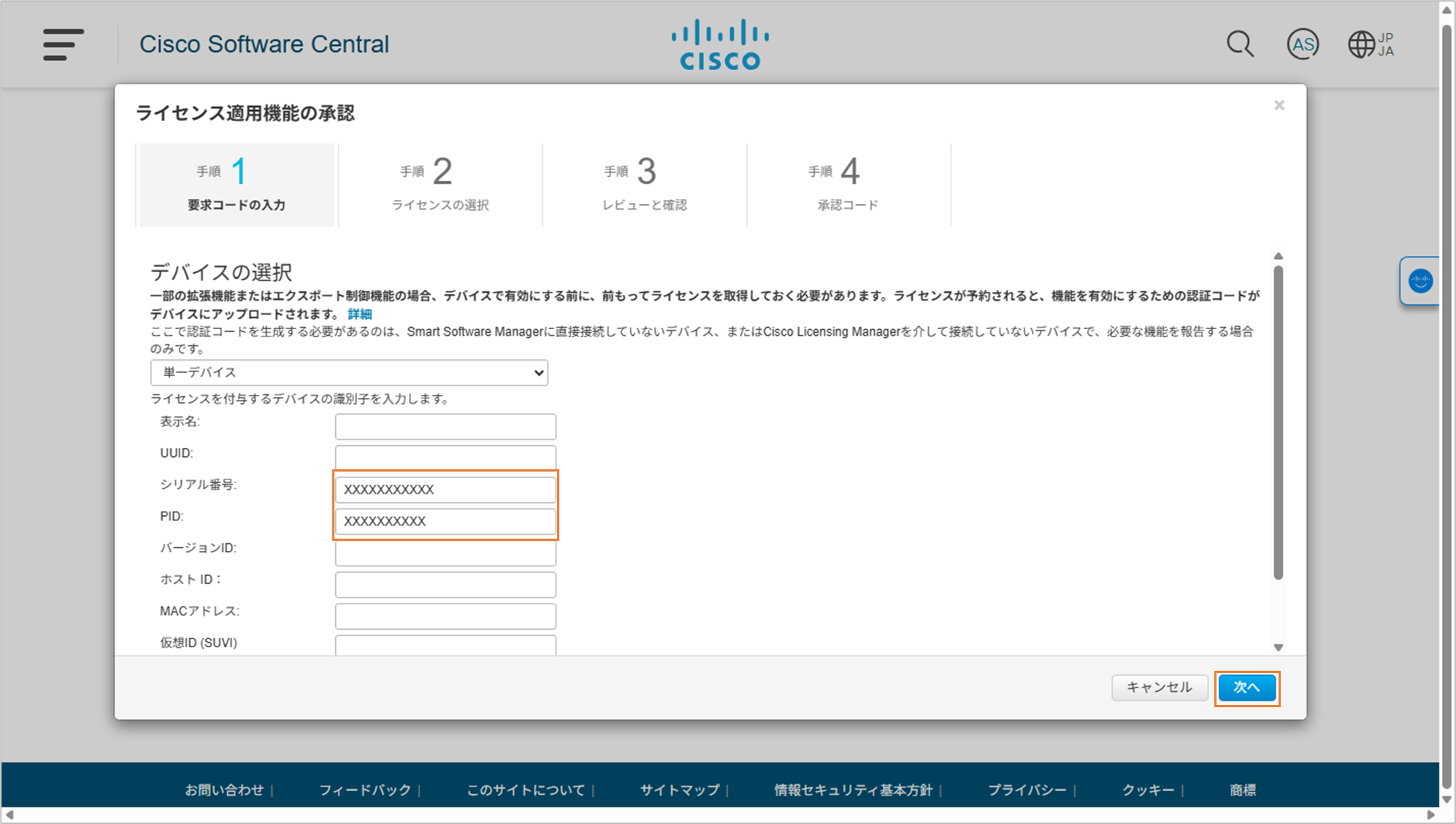
表示された画面で、前の手順で確認したPID, SN(シリアル番号)情報を入力して ”次へ” をクリック
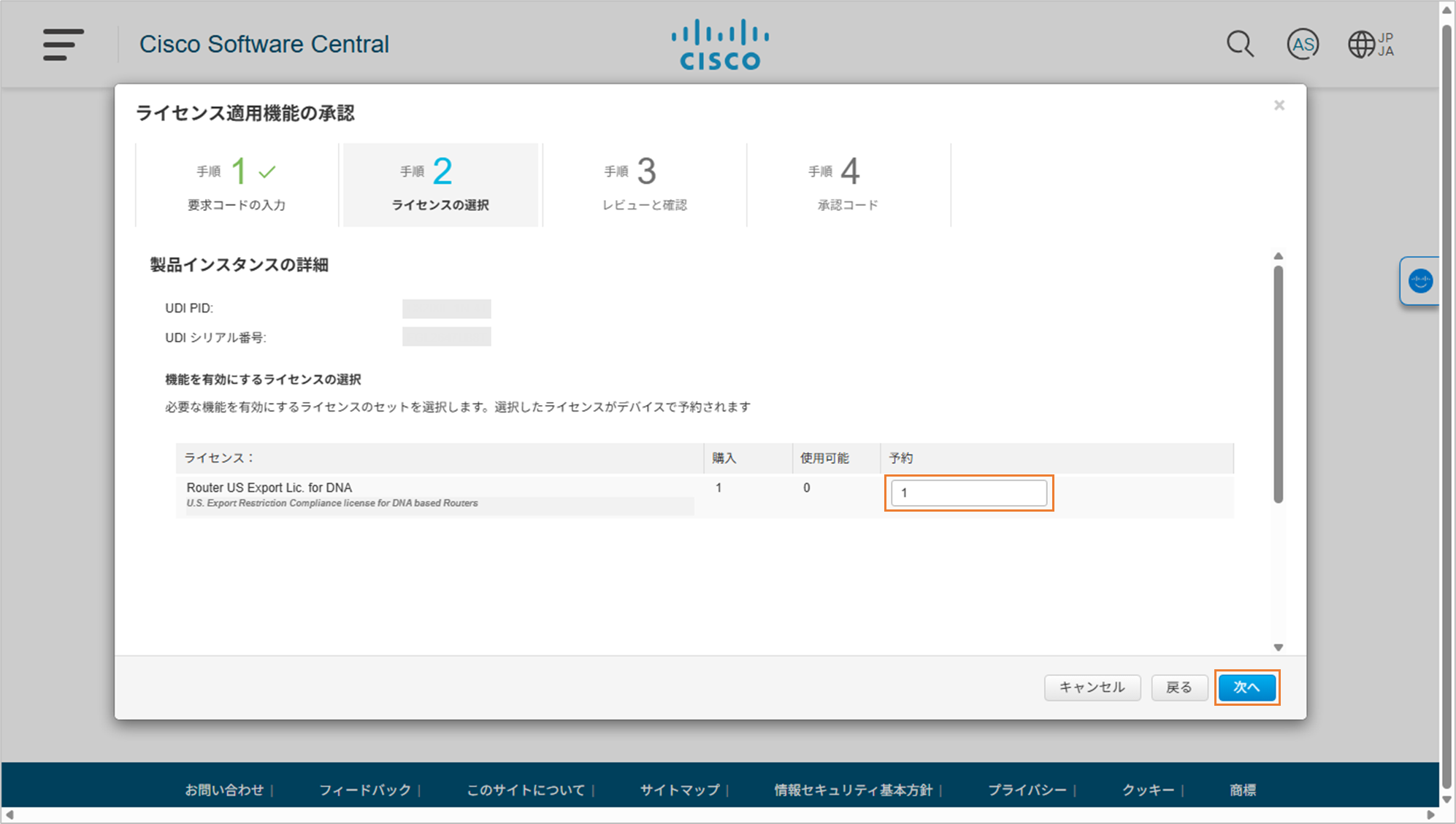
予約するライセンスの数量を入力して ”次へ” をクリック(通常は数量1)
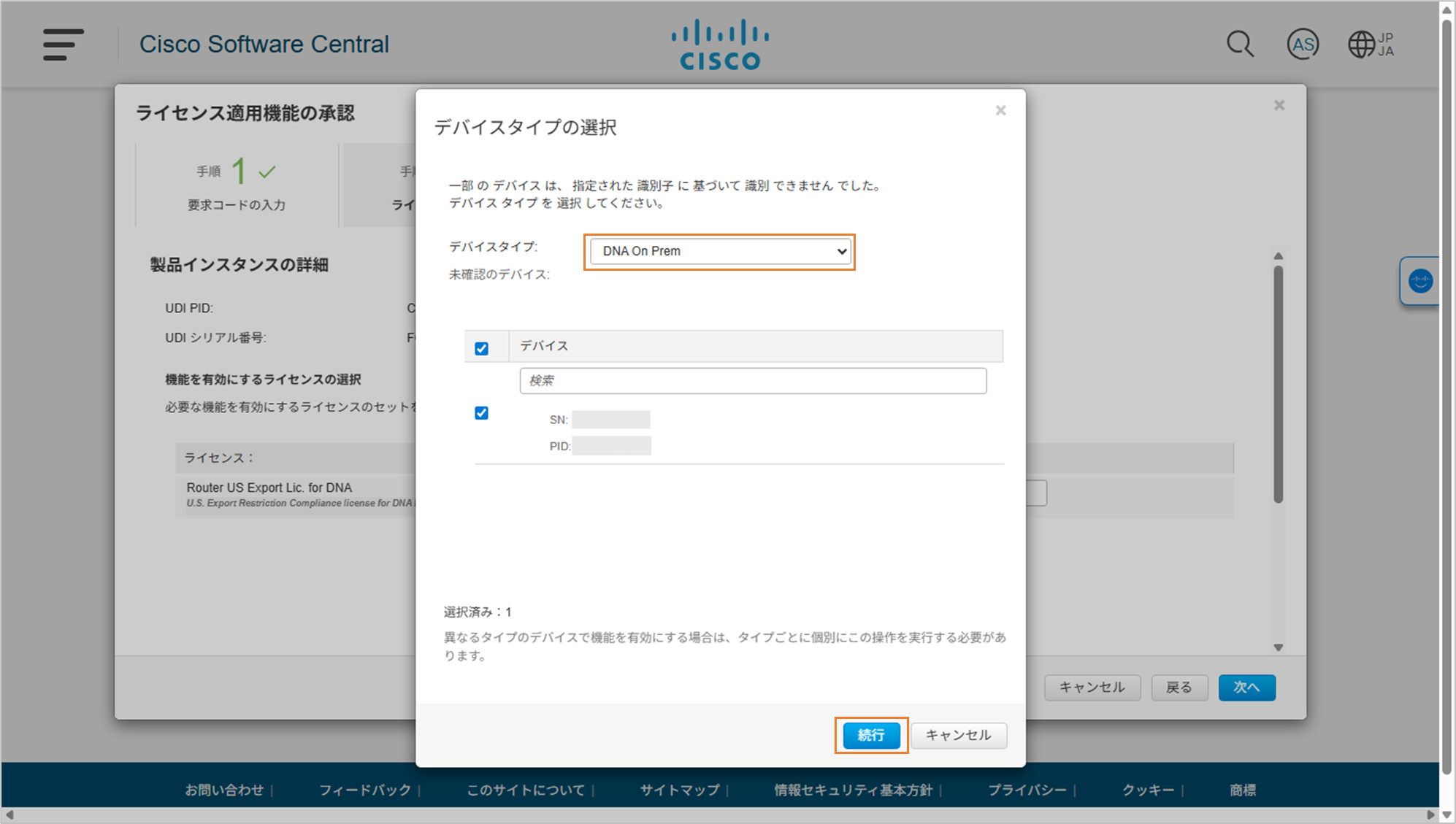
デバイスタイプの選択で “DNA On Prem” を選択して “続行” をクリック
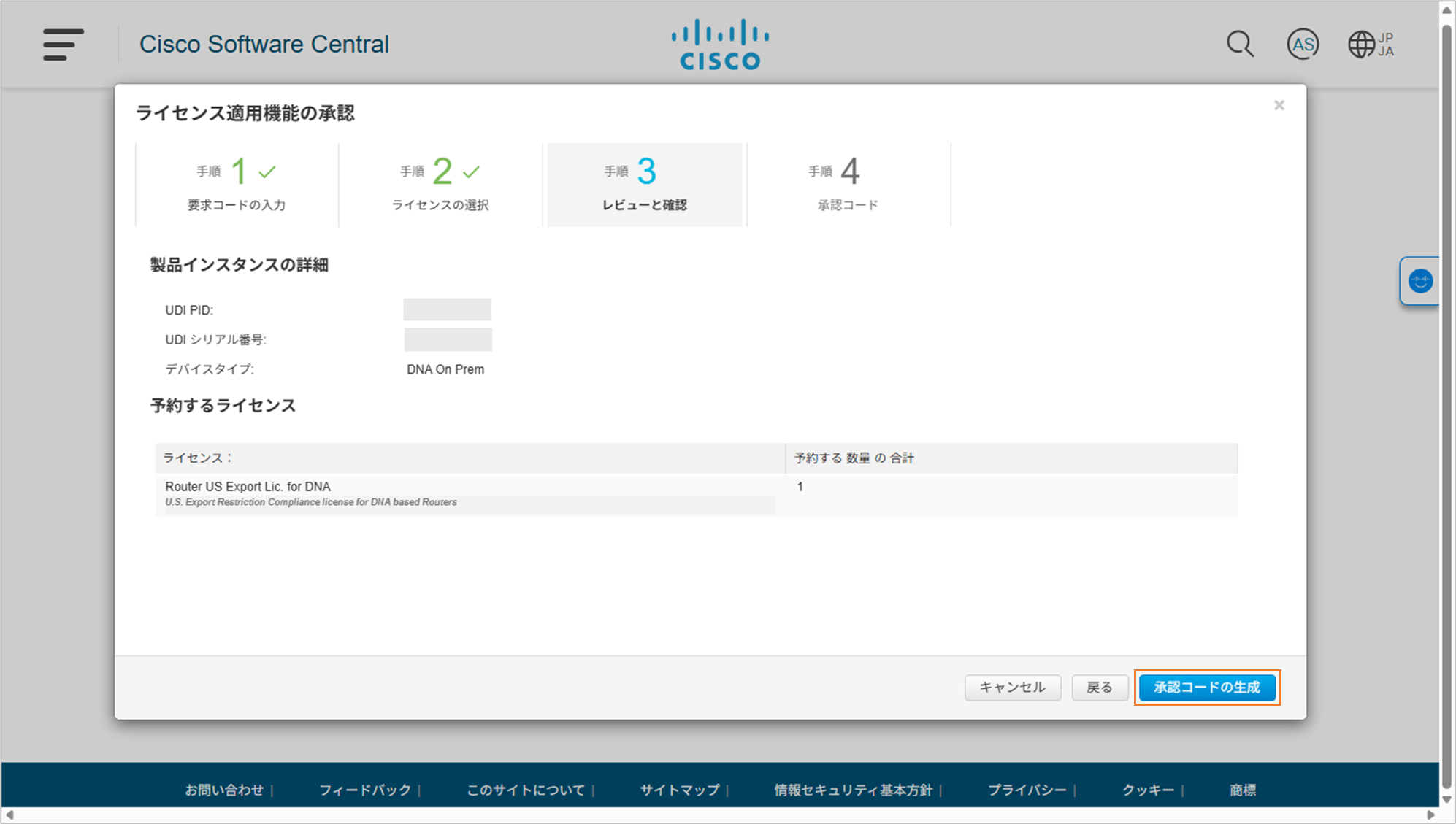
“承認コードの生成” をクリック
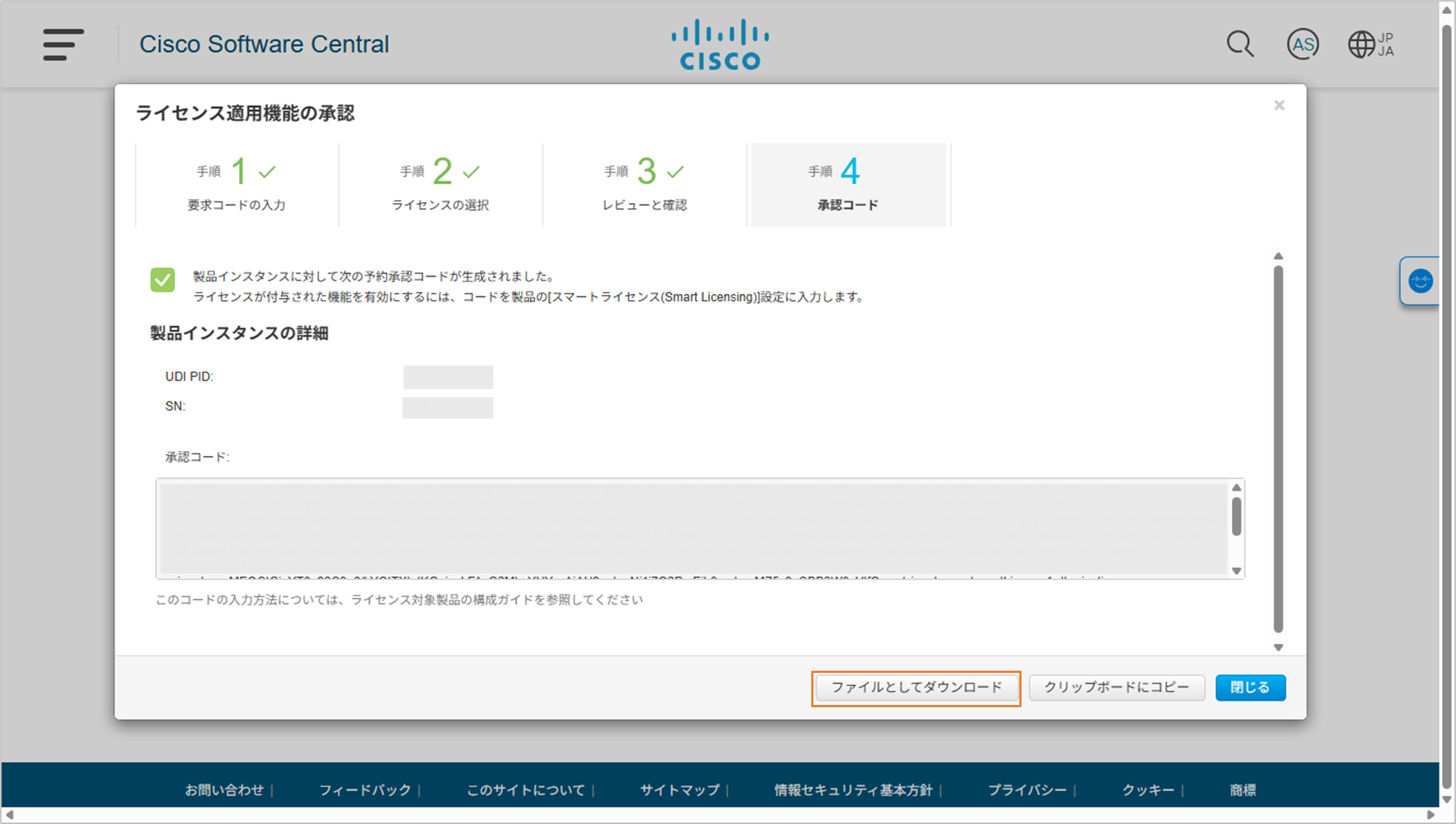
“ファイルとしてダウンロード” をクリックしてファイルを保存
次に、前の手順で PC にダウンロードした SLAC ファイルを対象機器にインポートします。”license smart import” コマンドを使用して操作を実行します。(この例では FTP サーバーにアップロードしたファイルをインポートしています)
license smart import <file_path>
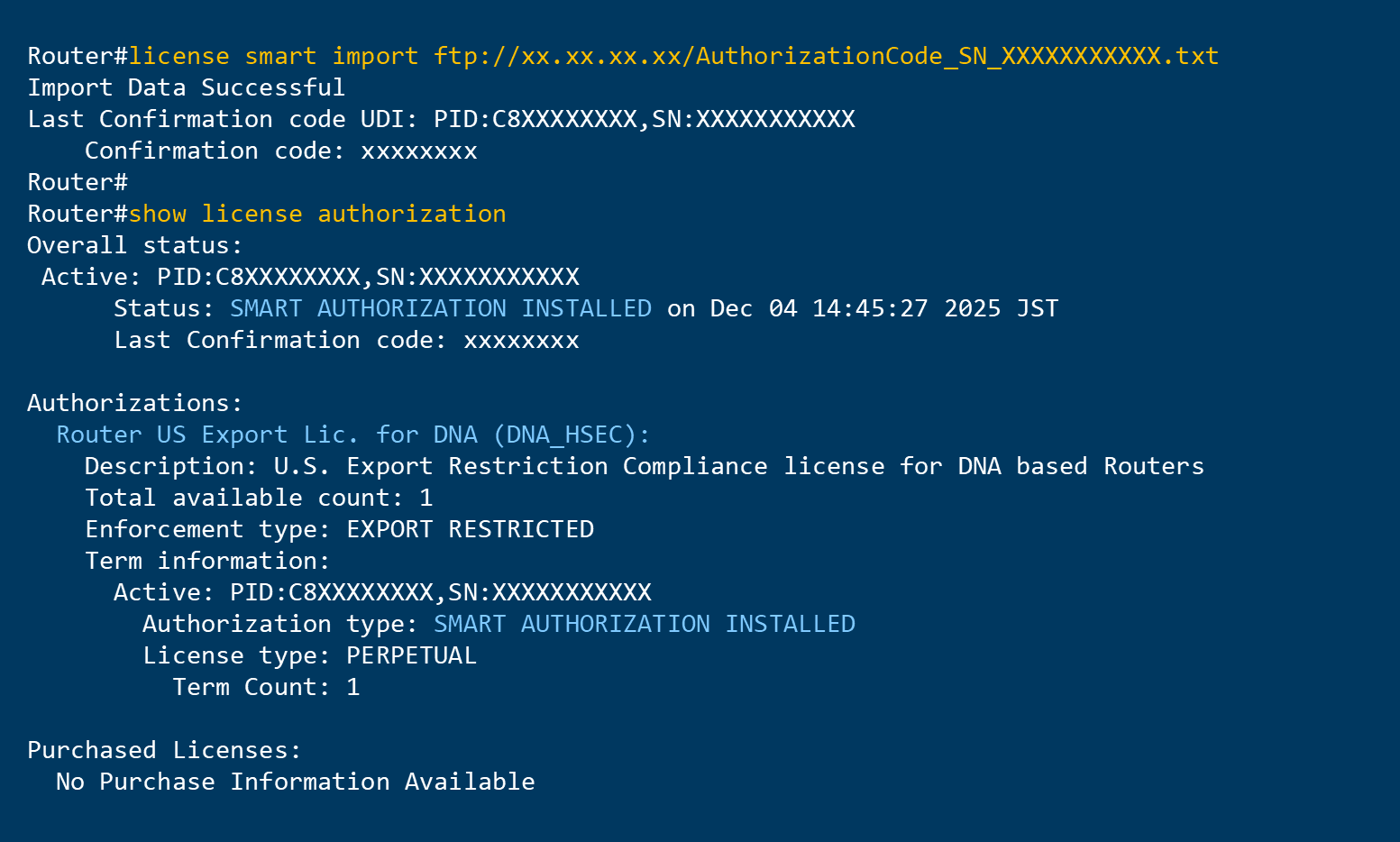
SLAC がインストールされて、”show license authorization” で SLAC の情報を確認することが可能になります。
機器モデルが C8500L の場合は、SLAC インストール後に reload コマンドで機器を再起動します。
3.HSEC ライセンスを有効化(オプション: HSEC ライセンス適用時に実施)
機器モデルが C8200、又は C8300 の場合は、前の手順の操作の後に、HSEC ライセンスを有効化する設定を行います。コンフィギュレーションモードで、” license feature hseck9” コマンドを使用して、HSEC ライセンスを有効化します。
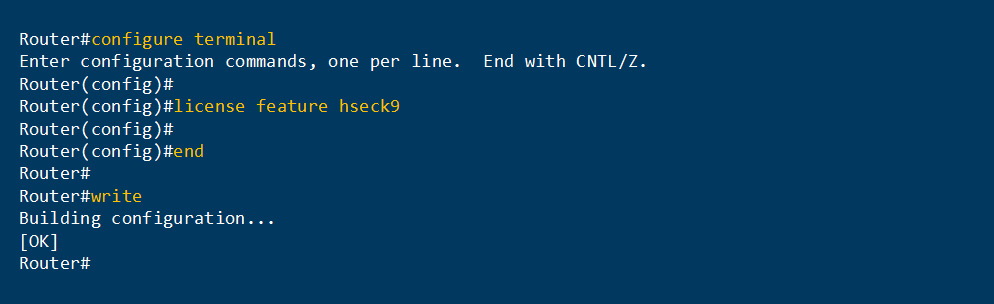
4.Throughput の設定
コンフィギュレーションモードで、”platform hardware throughput crypto” コマンドを使用して、暗号化通信の帯域を設定します。設定変更後には、設定保存と機器の再起動が必要です。
IOS XE 17.7.1a 以降の OS バージョンでは、購入したライセンスの帯域階層(Tier)を指定することが可能になりましたが、それより前の OS バージョンでは、帯域を数値(Numeric)で指定する必要があります。
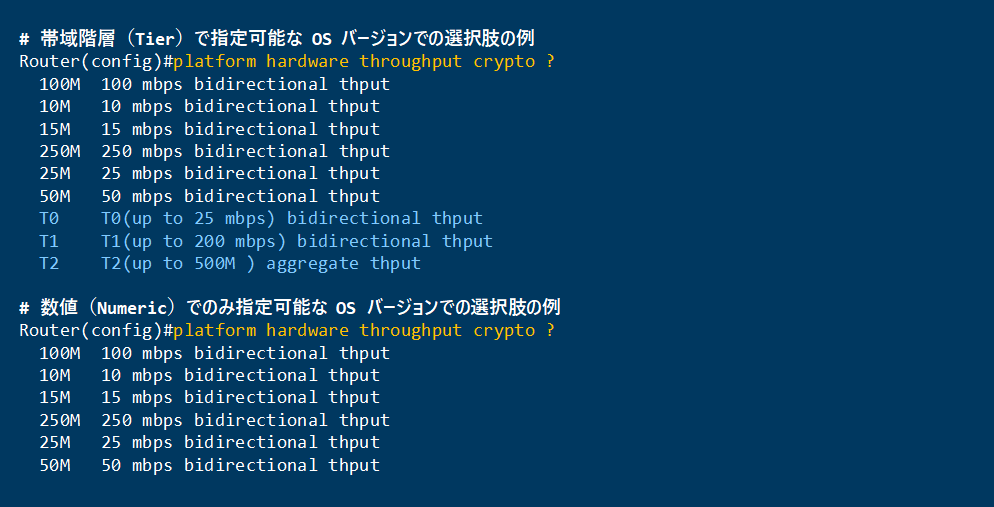
暗号化通信の帯域を設定します。今回は帯域を数値(Numeric)で指定しています。また、設定状況は、“show platform hardware throughput crypto” コマンドで確認することができます。
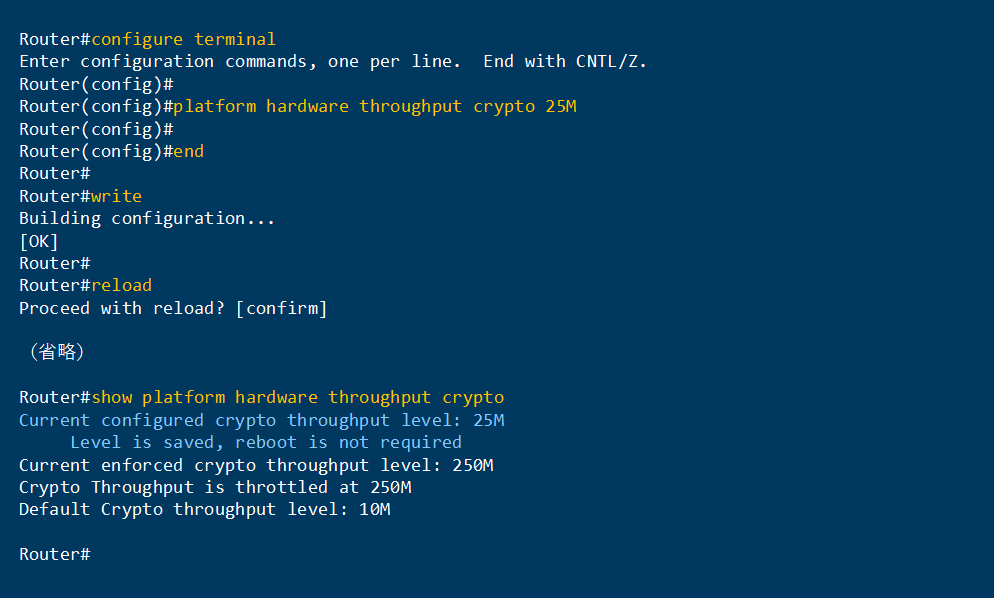
5.Smart Licensing Using Policy の仕組みで CSSM にレポーティング
最後に CSSM にレポーティングを行います。手順は他のルーター製品やスイッチ製品と同様です。今回は CSSM オフライン方式で操作を実施しています。
※ CSSM オンライン方式で実施する場合は、第6回のブログ で操作方法を解説していますので、そちらを参照ください
対象機器からレポートファイルを取得
レポーティングを行う機器で、次のコマンドを実行してレポートファイルを作成します。
license smart save usage all file <file_path>
また、作成されたレポートファイルを PC にコピーします。(この例では FTP を利用してファイルをアップロードしています)

CSSMにレポートファイルをアップロード
次に Web ポータル(https://software.cisco.com)の画面で以下の説明のように選択して、「スマートソフトウェアライセンス」の「レポート」の画面を表示し、レポートファイルをアップロードします。
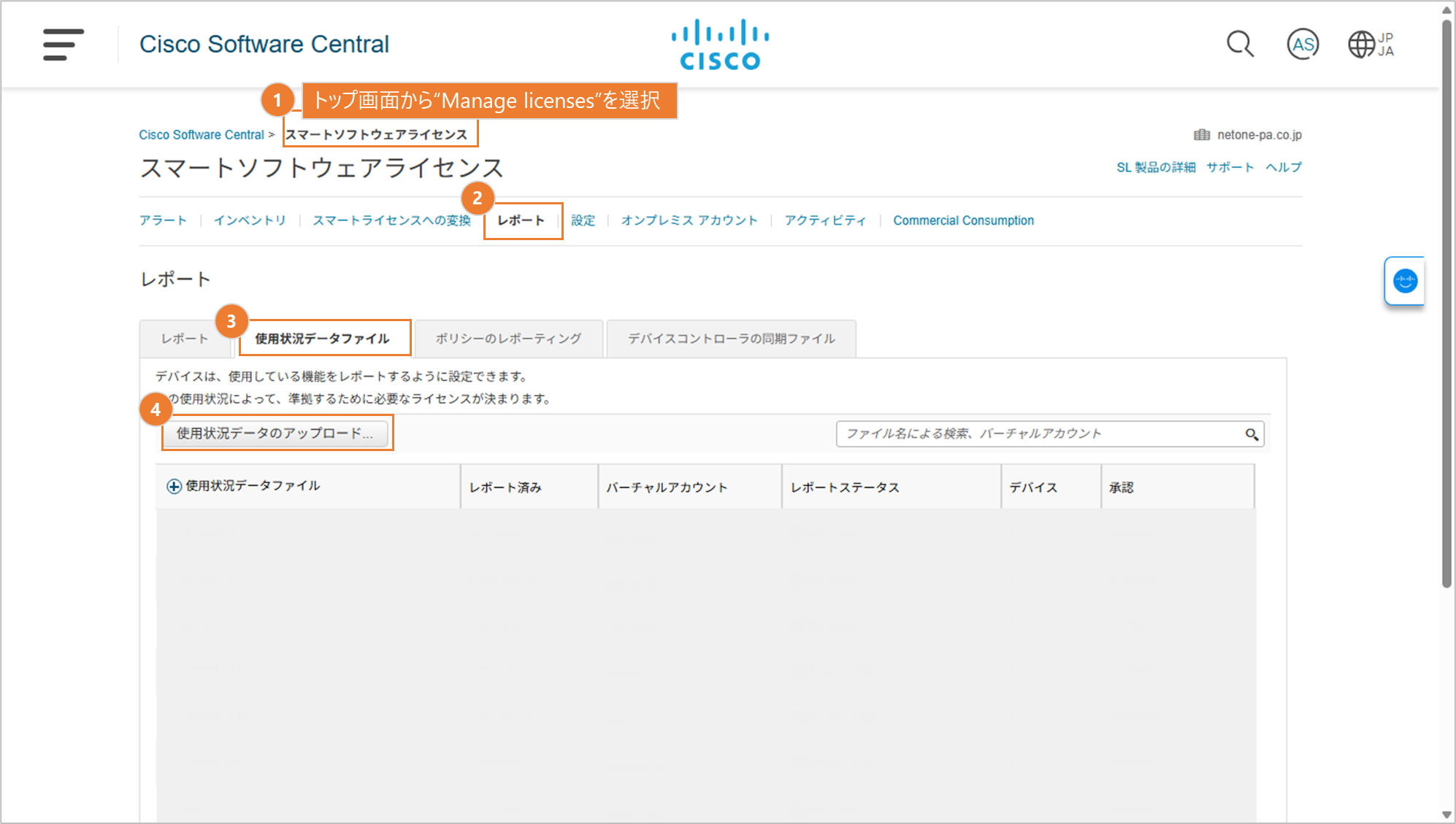
① CSSMのトップ画面の“Manage licenses"(ライセンスの管理)をクリック
② “レポート” を選択
③ “使用状況データファイル” タブを選択
④ “使用状況データのアップロード” をクリック
レポートファイルのアップロード用の画面が表示されるのでファイルを選択し、機器を登録する Virtual Account(VA)を指定してレポートファイルをアップロードします。
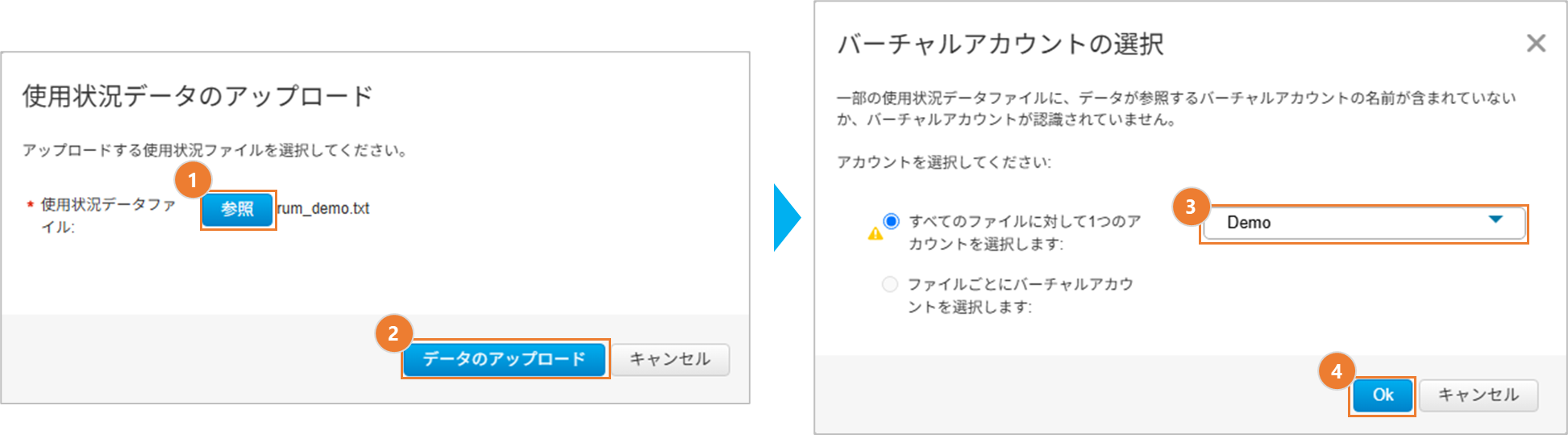
① “参照” をクリックしてアップロードするレポートファイルを選択
② “データのアップロード” をクリック
③ バーチャルアカウント選択画面が表示されるのでドロップダウンメニューから目的のVAを選択
④ “OK” をクリック
CSSMからACKファイルを取得
レポートファイルのアップロード完了後に ACK ファイルをダウンロードします。「使用状況データファイル」画面の レポートステータス が エラーなし に遷移すると右側の ”ダウンロード” から ACK ファイルをダウンロード出来るようになります。(レポートステータス が遷移しない場合はブラウザの画面を更新してみてください)
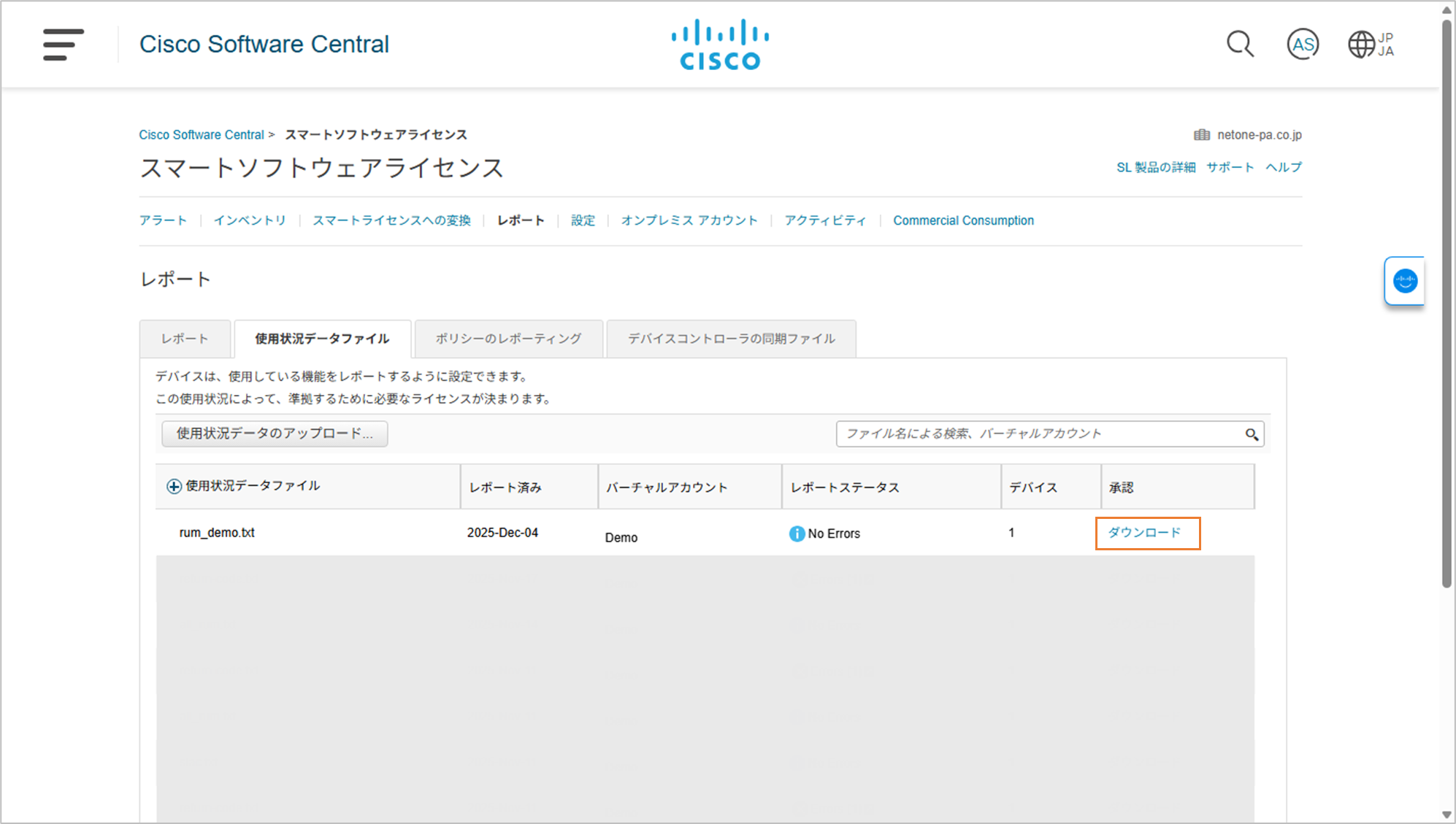
ここまでの操作が完了するとインベントリの「製品インスタンス」タブで製品インスタンスが登録されていることを確認することが出来ます。
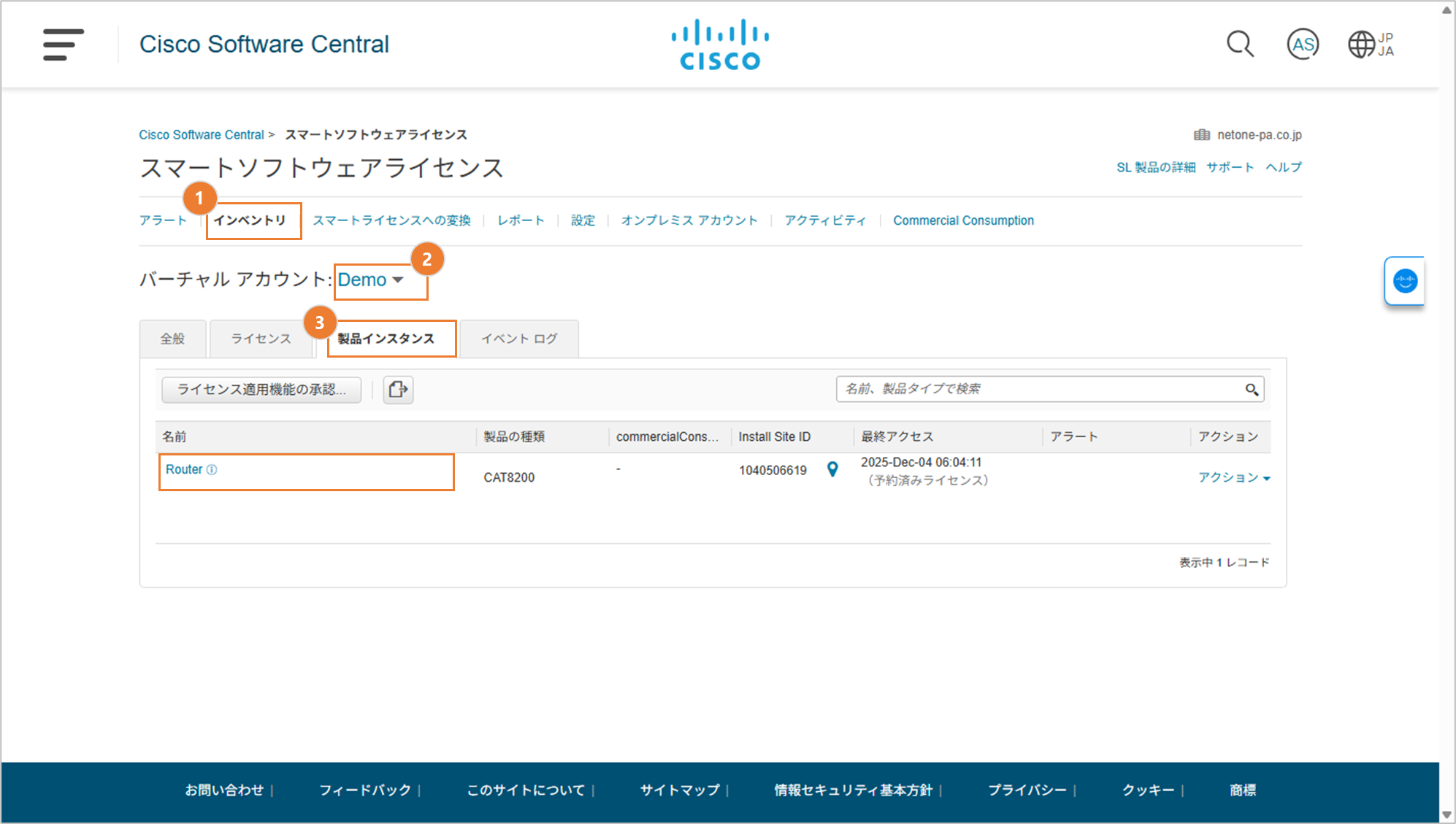
① “インベントリ” を選択
② “バーチャルアカウント”のドロップダウンリストから目的のVAを選択
③ “製品インスタンス” を選択
また「ライセンス」タブでライセンスに消費状況が確認可能です。今回のように帯域を数値(Numeric)で指定すると、それに対応する帯域階層(Tier)のライセンスが消費されます。
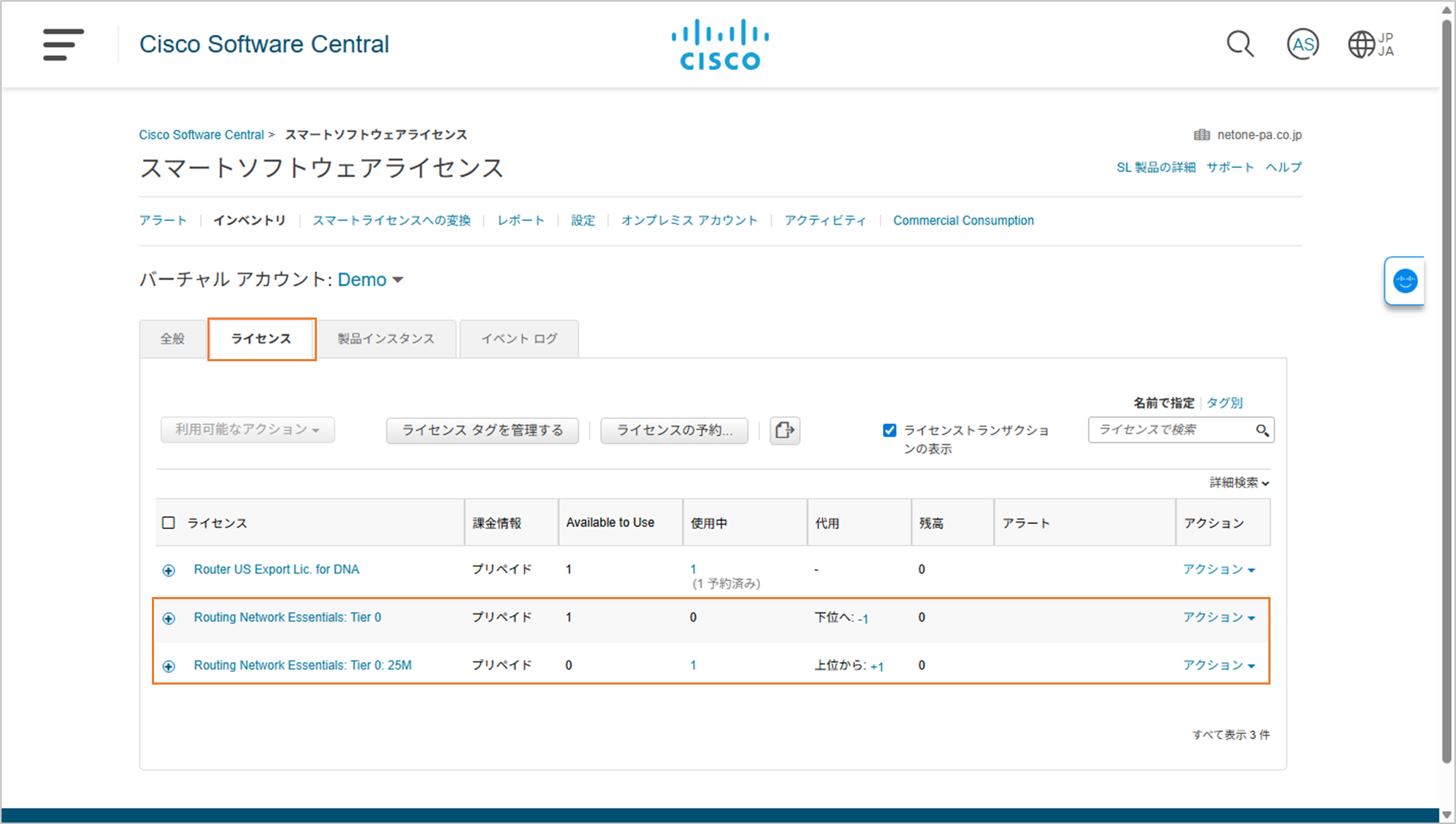
対象機器に ACK ファイルをインポート
前の手順で PC にダウンロードした ACK ファイルを対象機器にインポートします。”license smart import” コマンドを使用して操作を実行します。(この例では FTP サーバーにアップロードしたファイルをインポートしています)
license smart import <file_path>
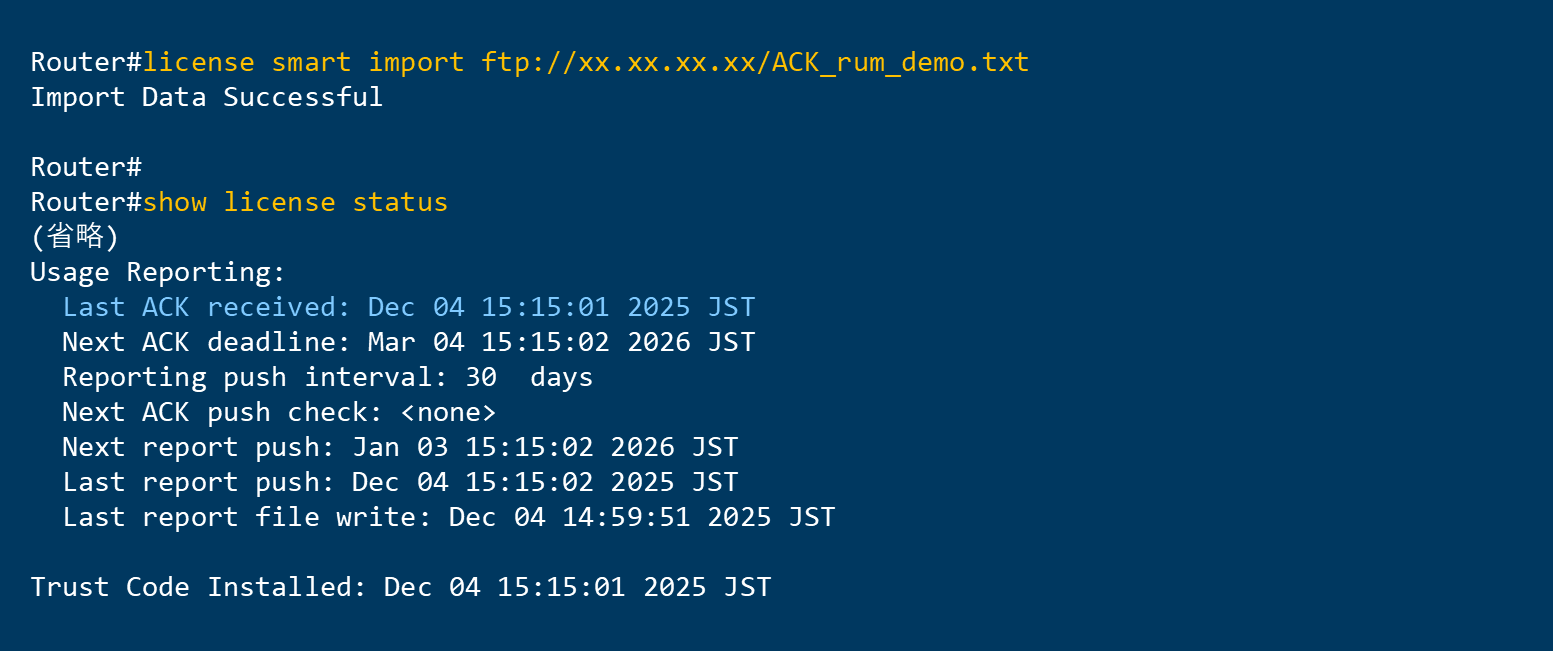
コマンドを実行するとライセンスの利用状況のレポーティングが完了します。”show license status” の Last ACK received で ACK 受信が正常に行われたか確認することが出来ます。
これで Catalyst 8000 シリーズでスマートライセンスを利用開始する操作は完了です。
おわりに
今回のブログでは Catalyst 8000 シリーズのスマートライセンスの利用方法について紹介させて頂きました。関連する操作は他のルーター製品と同じ感覚で行うことが出来ますが、少し特有の部分があるという印象です。
弊社ではご活用頂ける情報をいろいろと用意しておりますので、スマートライセンス対応製品にご興味がありましたらお気軽にお問合せください。
※ 内容やCSSMの画面等についてはアップデートや機能拡張により変更される可能性があります。もしメーカー情報と差分があった場合はメーカー情報を優先下さい
関連ブログ
スマートライセンス概要
速習! Cisco Smart License(スマートライセンス)概要
Smart Licensing の関連情報
実践! Cisco Smart License(スマートライセンス)第1回
スマートライセンスの説明とインターネットダイレクト方式を使用したライセンス認証方法
実践! Cisco Smart License(スマートライセンス)第2回
ライセンス予約方式(SLR方式)を使用したライセンス認証方法
Smart Licensing Using Policy の関連情報
実践! Cisco Smart License(スマートライセンス)第3回
Smart Licensing Using Policy の概要と CSSM オンライン方式を使用したレポーティング方法
実践! Cisco Smart License(スマートライセンス)第4回
CSSM オフライン方式を使用したレポーティング方法
実践! Cisco Smart License(スマートライセンス)第5回
CSLU オンライン方式を使用したレポーティング方法
実践! Cisco Smart License(スマートライセンス)第6回
CSSM オンライン方式での Smart Licensing Authorization Code(SLAC)のインストール方法
実践! Cisco Smart License(スマートライセンス)第7回
CSSM オフライン方式での Smart Licensing Authorization Code(SLAC)のインストール方法







